Come eliminare automaticamente i file temporanei dalla cartella dei download di Windows 10
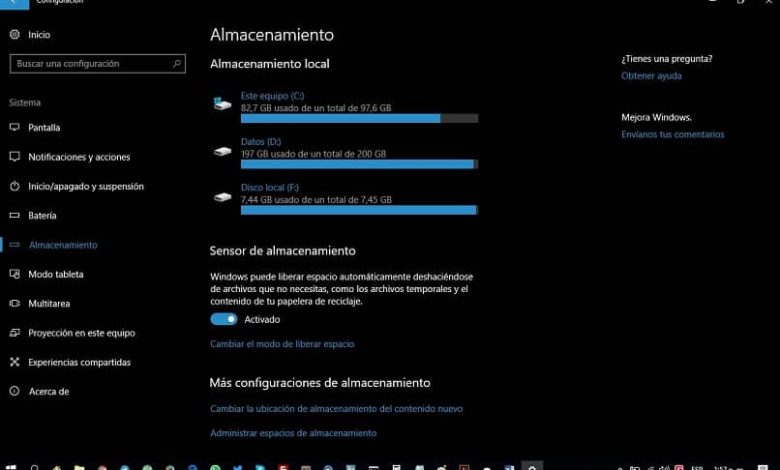
Cosa dovresti sapere
Assicurati di avere installato l’aggiornamento di Windows 10 Fall Creators, contiene funzioni speciali e diversi miglioramenti come la funzione intelligente che rende un po’ più facile lavorare con il computer, liberando automaticamente lo spazio che non è stato utilizzato sull’Hard Drive del computer. Aiutandoci ad avere sempre spazio a disposizione per salvare o installare ciò che ritieni necessario.
Ti mostreremo 2 metodi per eliminare i file temporanei dalla cartella di download di Windows 10, ottimizzando così un po’ le prestazioni del tuo computer.
Con il 1° metodo, ti permetterà di pulirli ogni settimana o quando lo riterrai necessario. Con il 2° metodo puoi attivare la pulizia a intervalli regolari in automatico, cancellando i file nella cartella download e nel cestino, anche definitivamente. Senza ulteriori indugi, iniziamo.
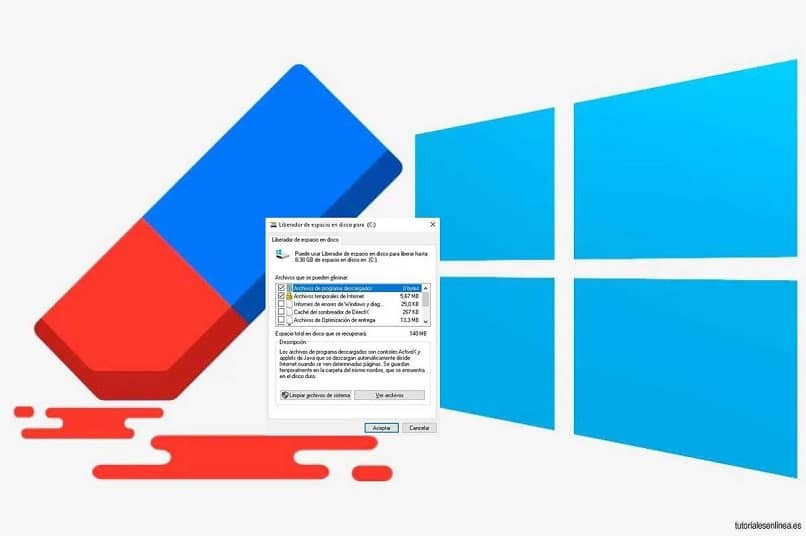
Primo metodo per eliminare i file temporanei
- Vai alla barra di avvio e fai clic su Impostazioni.
- Quindi vai su Sistema
- Verrà visualizzata una serie di opzioni, scorrere verso il basso e fare clic su Archiviazione.
- Nella colonna di destra noterai i dischi rigidi che hai collegato al tuo PC, perché selezionerai e cliccherai dove hai installato il tuo sistema operativo, poiché è lì che vengono salvati i file temporanei. Per impostazione predefinita, di solito è C: \.
- Successivamente vedrai l’uso della memoria, il modo in cui i file e i programmi sono distribuiti sul disco del tuo computer.
- Scorri verso il basso, in cui vedrai i file temporanei, viene mostrato lo spazio che sta occupando e fai clic.
- Quindi fai clic sul pulsante «Elimina file temporanei». Apparirà una finestra in cui confermerai di essere sicuro.
Come noterai, è un metodo molto semplice e la cosa più importante è che sia sicuro. Il prossimo è ancora più facile del precedente. Ora entriamo nel merito.
Secondo metodo per eliminare automaticamente i file temporanei
- Fai clic sul menu Start che si trova nella barra in basso e fai clic su Impostazioni, oppure ti offriamo una scorciatoia con la combinazione di tasti Windows + I, arrivi direttamente alla finestra.
- Accedi all’icona di sistema
- Nella colonna di sinistra si seleziona l’opzione Archiviazione. Un’ampia varietà di impostazioni si rifletterà sul lato destro, come il sensore di archiviazione.
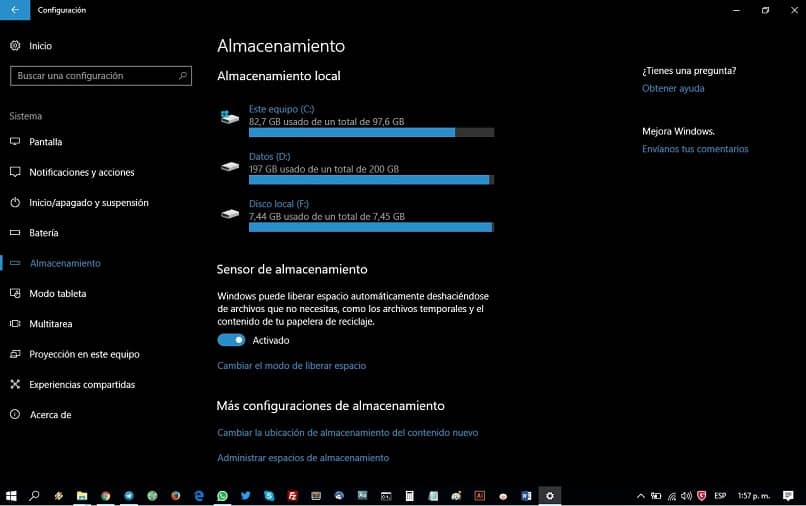
- Si attiva tramite l’interruttore posto sotto l’oggetto.
- Ora non resta che personalizzarlo indicando cosa si vuole eliminare dopo il mese. Ciò si ottiene premendo l’opzione Modifica modalità spazio libero.
- Si aprirà una finestra in cui potrai scegliere cosa vuoi eliminare definitivamente. Nei file temporanei, si riflettono 3 opzioni: * Elimina i file temporanei che non sono utilizzati dalle applicazioni * Elimina i file che sono rimasti nel cestino per più di 1 mese e * Elimina i file dalla cartella di download che non sono stati spostati in un intervallo di 30 giorni.
- Marchi in base alle tue esigenze. Anche se ti suggeriamo di selezionarli tutti e tre per pulire lo spazio sul tuo disco rigido.
Ora puoi dimenticare i cookie, anche se ci sono opzioni per eliminare e pulire i cookie da una pagina web. Con questi brevi e semplici passaggi, sarai in grado di eliminare i file temporanei dalla cartella di download in Windows, le cui tecniche ti renderanno più facile farlo automaticamente o quando ne avrai bisogno. Ci auguriamo che l’articolo ti sia piaciuto e, se lo desideri, puoi raccontarci la tua esperienza seguendo questi consigli. Questo ci incoraggerà a scrivere più articoli per assistere i lettori come te sulla piattaforma Windows 10.



